切角效果
1、单个切角
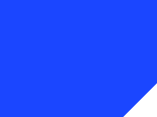
|
1
|
background: linear-gradient(-45deg, transparent 15px, #58a 0); |
通过调整角度,可以做成不同角度的切脚效果,调整transparent后面的数字值,可以调整切角效果的大小。
2、两个切角
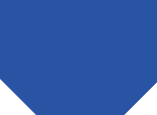
|
1
2
3
4
|
background: linear-gradient(-45deg, transparent 15px, #58a 0) right, linear-gradient(45deg, transparent 15px, #58a 0) left;background-size: 50% 100%;background-repeat: no-repeat; |
在超过一个切角的效果的时候,就需使用css3的background应用多层背景的特性来完成多重渐变,从而实现多个切角,并且要确保背景不得重复(background-repeat),划分每个背景图片的大小(background-size)。
下面实现的效果也还都属于简单效果,也是在不断重复渐变,并确认大小。
利用角度确定切角形成的角度大小,利用transparent后面的值,确定切角形成的形状大小,利用left,right, top, bottom确定切角在每一个切片区的位置。
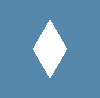
这个也属于四个切角效果,唯一要点是把切角都放在一个角落里面,导致看起来就是个菱形的效果,如果将颜色改变一下,就是我们正常看见的一个正规的合乎视觉的菱形。
|
1
2
3
4
5
6
|
background: linear-gradient(-60deg, transparent 15px, #58a 0) top left, linear-gradient(60deg, transparent 15px, #58a 0) top right, linear-gradient(-120deg, transparent 15px, #58a 0) bottom left, linear-gradient(120deg, transparent 15px, #58a 0) bottom right;background-repeat: no-repeat;background-size: 50% 50%; |

|
1
2
3
4
5
6
|
background: linear-gradient(-60deg, transparent 15px, #58a 0) top left, linear-gradient(60deg, transparent 15px, #58a 0) bottom left, linear-gradient(-120deg, transparent 15px, #58a 0) top right, linear-gradient(120deg, transparent 15px, #58a 0) bottom right;background-repeat: no-repeat;background-size: 50% 50%; |

|
1
2
3
4
5
6
|
background: linear-gradient(-45deg, transparent 15px, #58a 0) top left, linear-gradient(45deg, transparent 15px, #58a 0) top right, linear-gradient(-90deg, transparent 10px, #58a 0) bottom left, linear-gradient(90deg, transparent 10px, #58a 0) bottom right;background-repeat: no-repeat;background-size: 50% 50%; |

内凹圆角的实现
|
1
2
3
4
5
6
|
background: radial-gradient(circle at top left, transparent 15px, #58a 0) top left, radial-gradient(circle at top right, transparent 15px, #58a 0) top right, radial-gradient(circle at bottom left, transparent 15px, #58a 0) bottom left, radial-gradient(circle at bottom right, transparent 15px, #58a 0) bottom right;background-repeat: no-repeat;background-size: 50% 50%; |

单个标签实现多个圆
|
1
2
3
4
5
6
|
background: radial-gradient(circle at center center, transparent 15px, #58a 0) top left, radial-gradient(circle at center center, transparent 15px, #58a 0) top right, radial-gradient(circle at center center, transparent 15px, #58a 0) bottom left, radial-gradient(circle at center center, transparent 15px, #58a 0) bottom right;background-repeat: no-repeat;background-size: 50% 50%; |
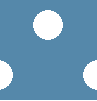
|
1
2
3
4
5
6
|
background: radial-gradient(circle at center right, transparent 15px, #58a 0) top left, radial-gradient(circle at center left, transparent 15px, #58a 0) top right, radial-gradient(circle at center left, transparent 15px, #58a 0) bottom left, radial-gradient(circle at center right, transparent 15px, #58a 0) bottom right;background-repeat: no-repeat;background-size: 50% 50%; |
不断实验的话,能够发现更多更好玩的形状。
补充一个线性渐变的使用场景,自定义文字下划线:
|
1
|
<p class="text-decoraion">在一定程度上,扁平化的设计趋势的出现,减少了使用渐变色的场景,但是并不影响我们逐渐的熟悉线性渐变Linear-gradient的写法。</p> |
|
1
2
3
4
5
6
|
.text-decoration{ color: red; line-height: 2; background: linear-gradient(currentColor, currentColor) no-repeat 0 2.15em; background-size: 40px 1px; } |
通过background-position的位置,定位下划线所在的位置,通过background-size的第一个值width设置下划线长度,第二个值height设置下划线粗细,可以很细粒度的控制下划线的长宽和位置。
本文转自:https://www.cnblogs.com/zhuhuoxingguang/p/6108236.html







 本文介绍如何使用CSS3的渐变属性实现各种切角和圆角效果,包括单个切角、多个切角、内凹圆角及自定义文字下划线等技巧。
本文介绍如何使用CSS3的渐变属性实现各种切角和圆角效果,包括单个切角、多个切角、内凹圆角及自定义文字下划线等技巧。
















 466
466

 被折叠的 条评论
为什么被折叠?
被折叠的 条评论
为什么被折叠?








